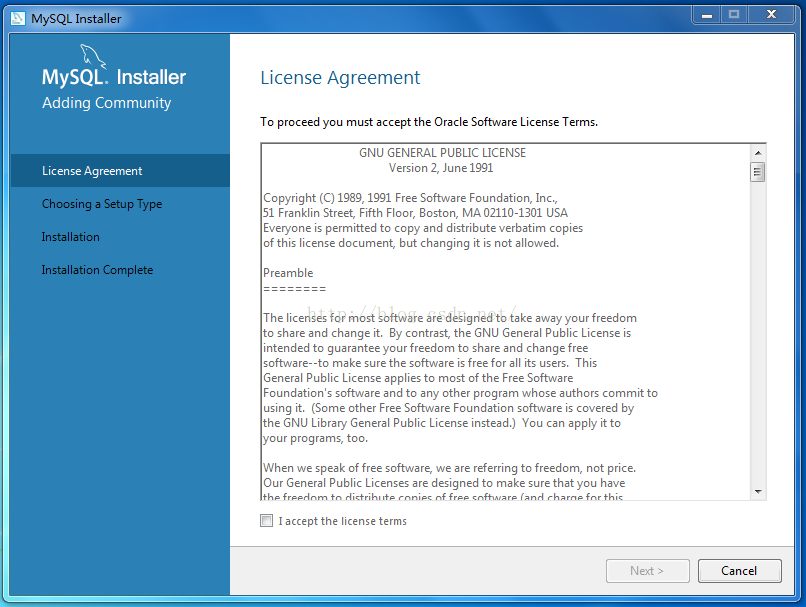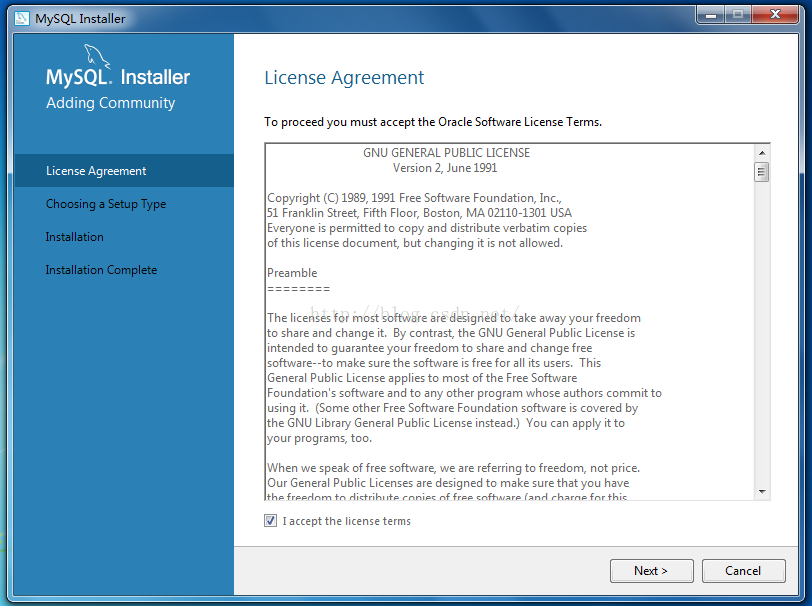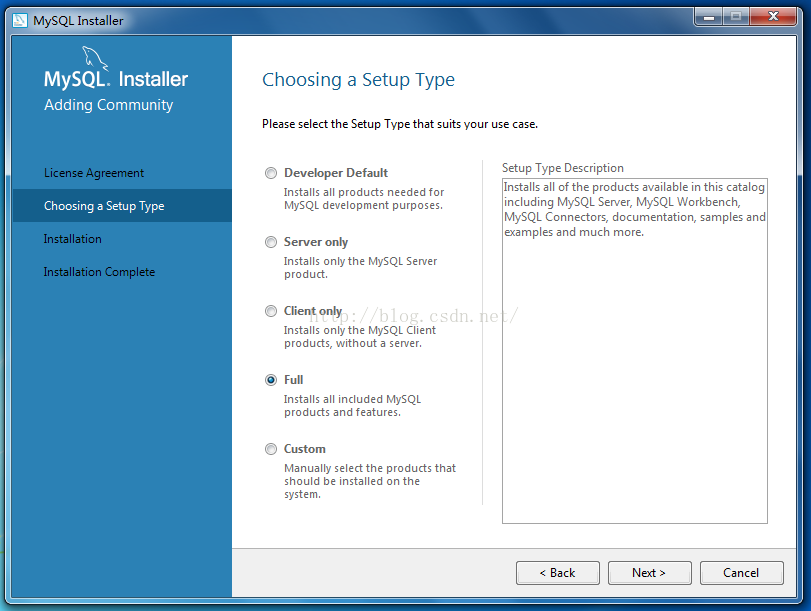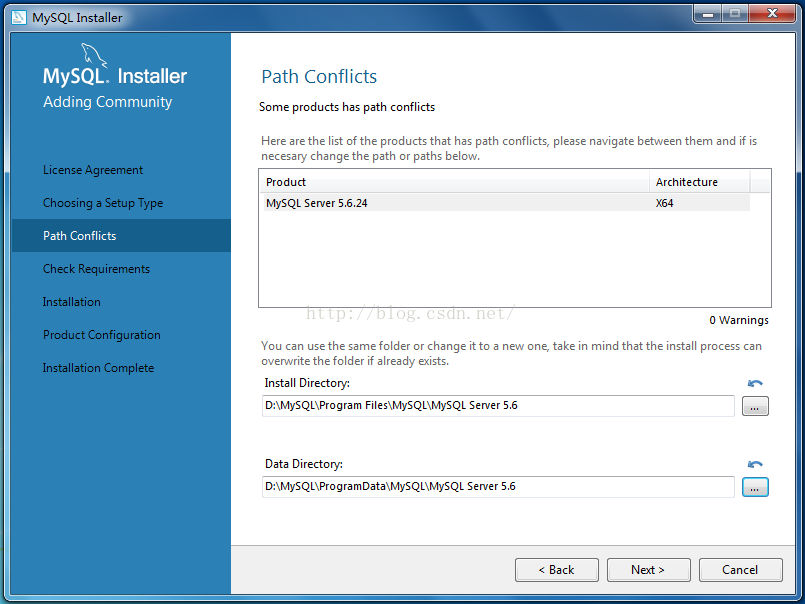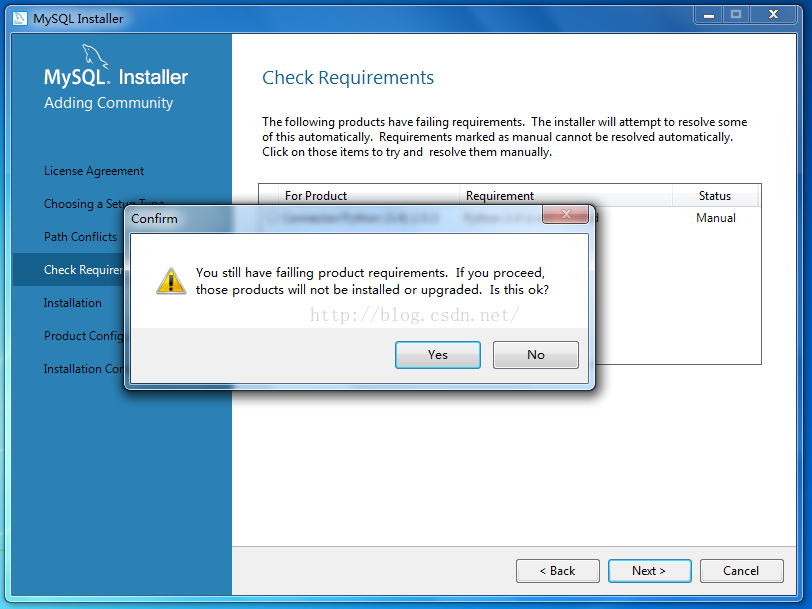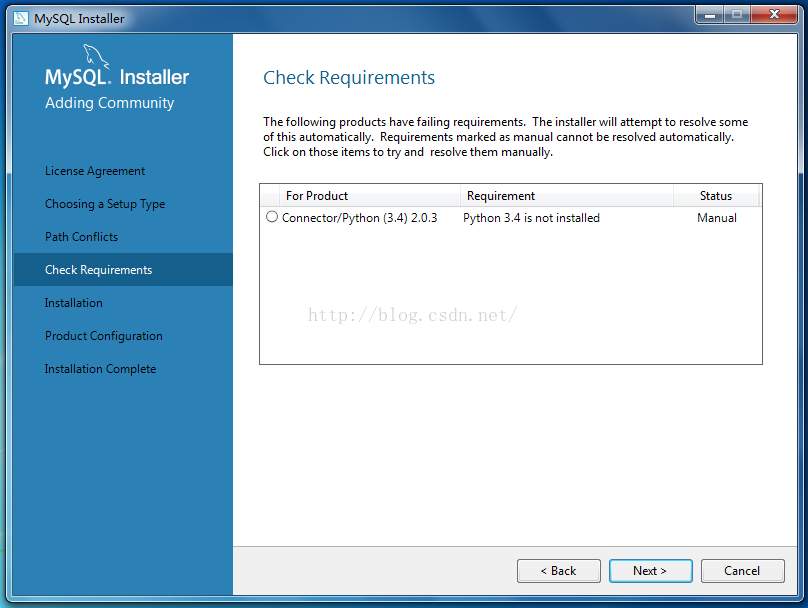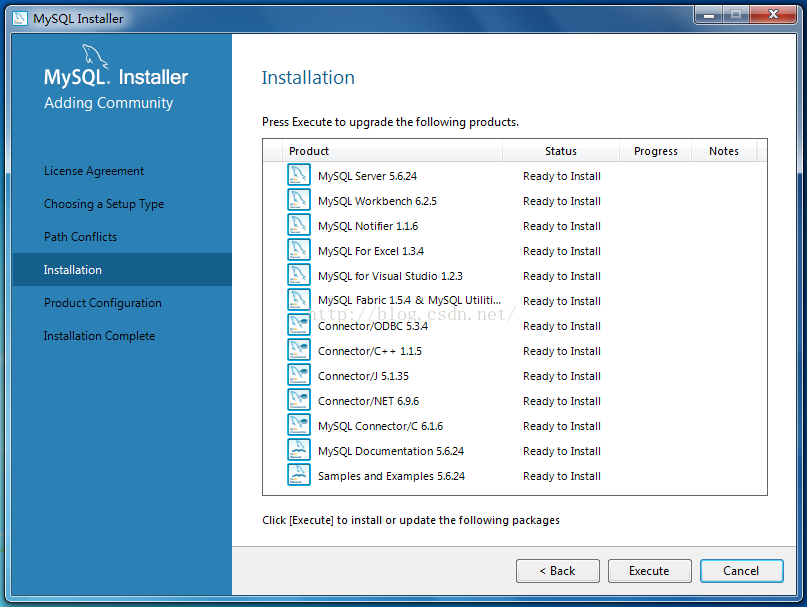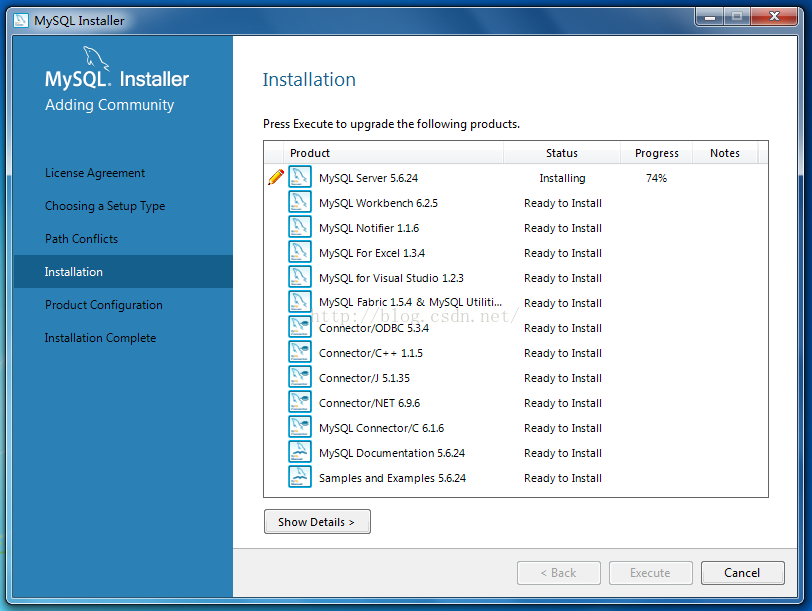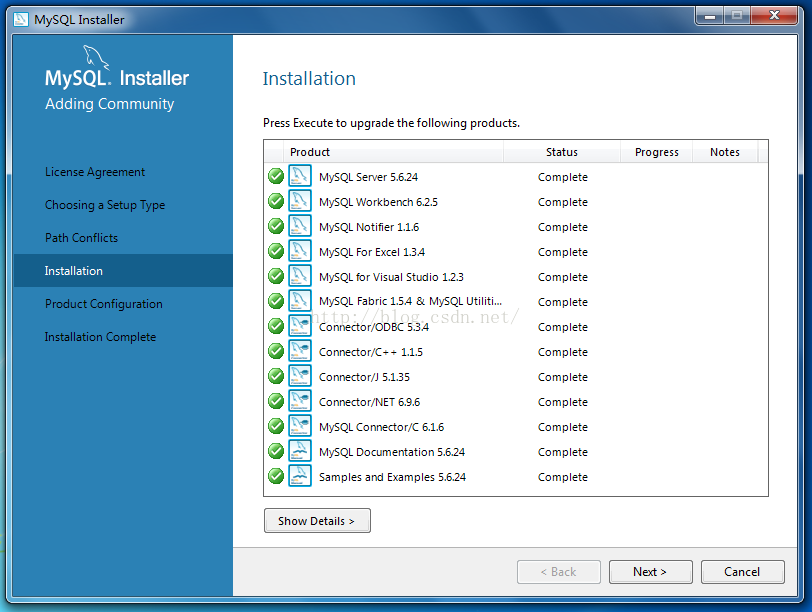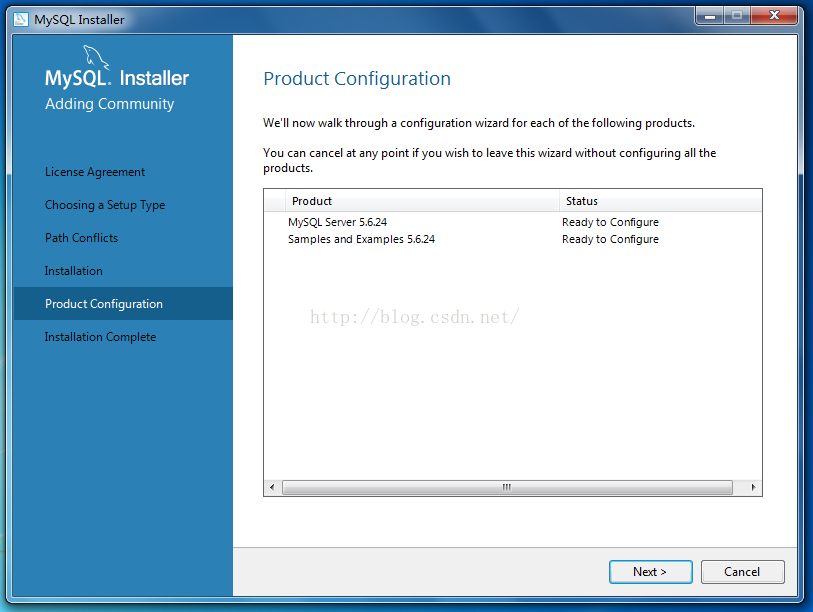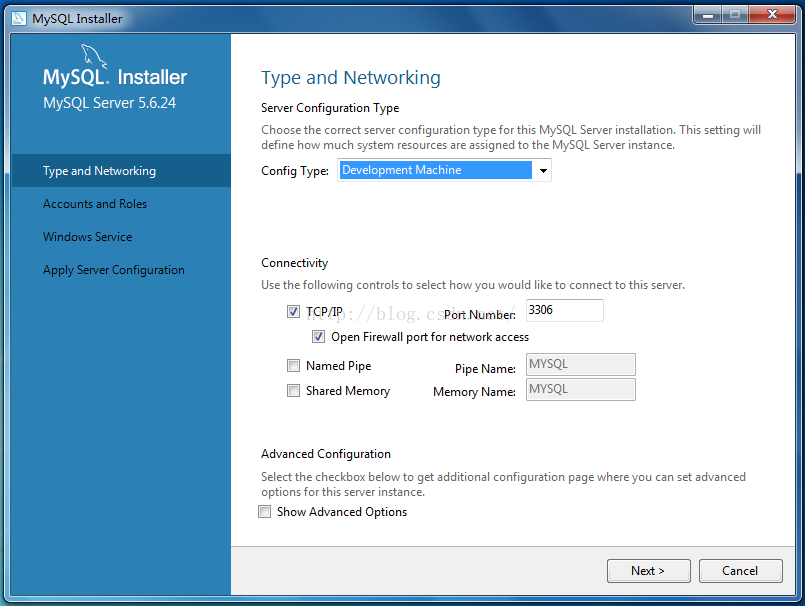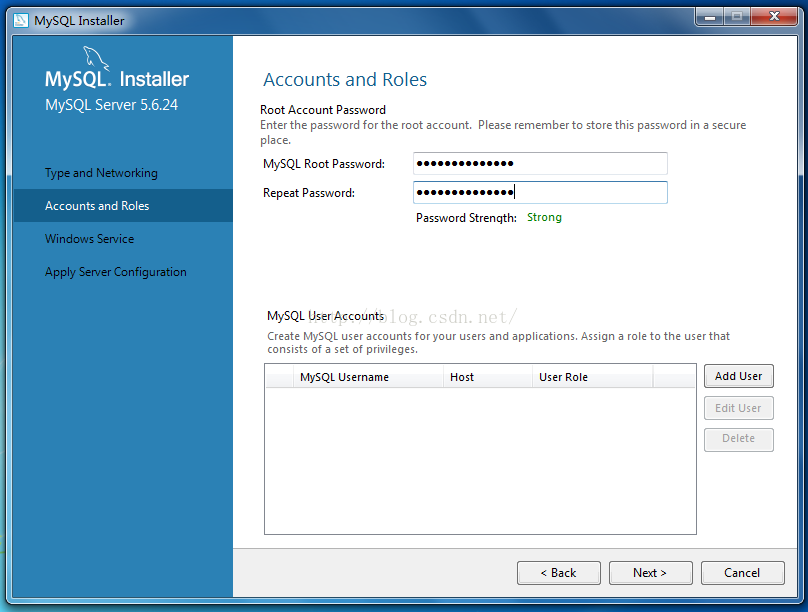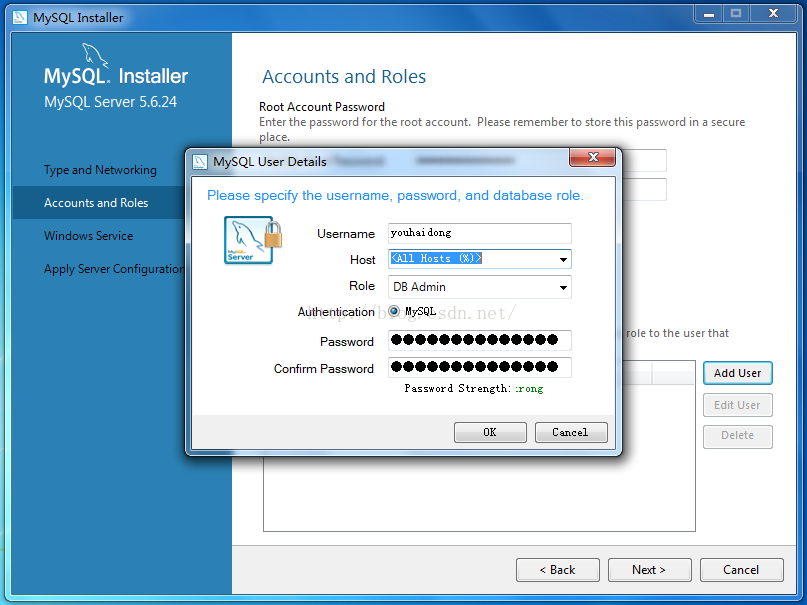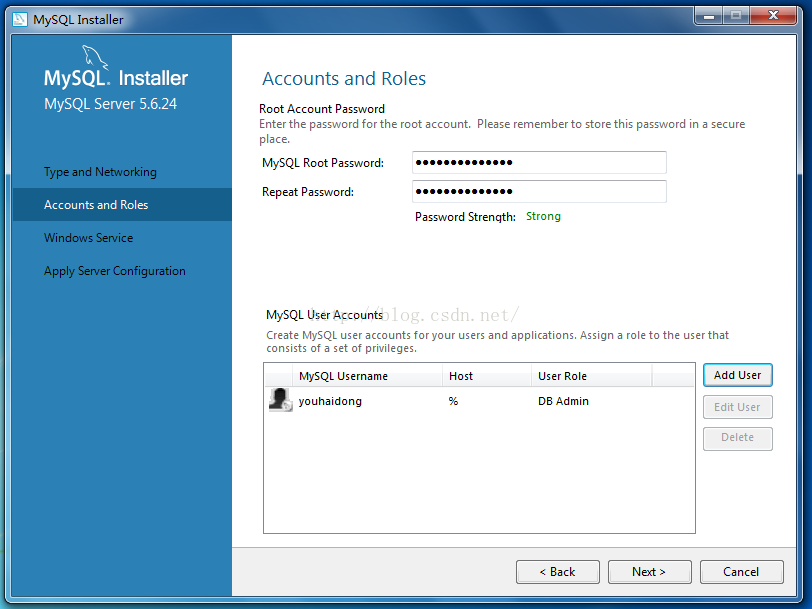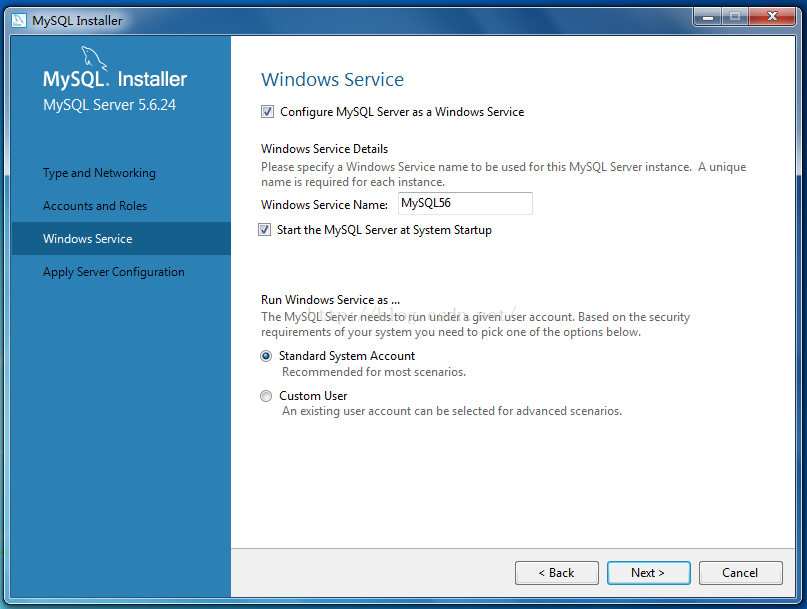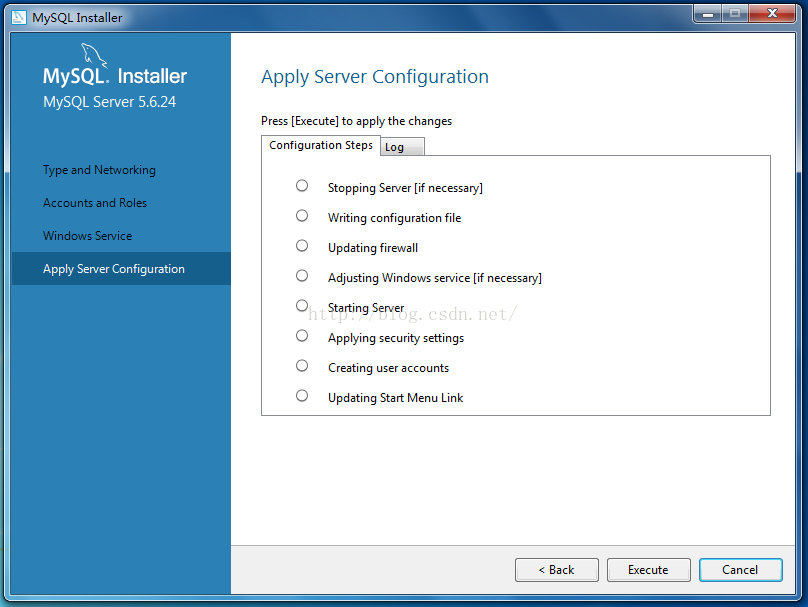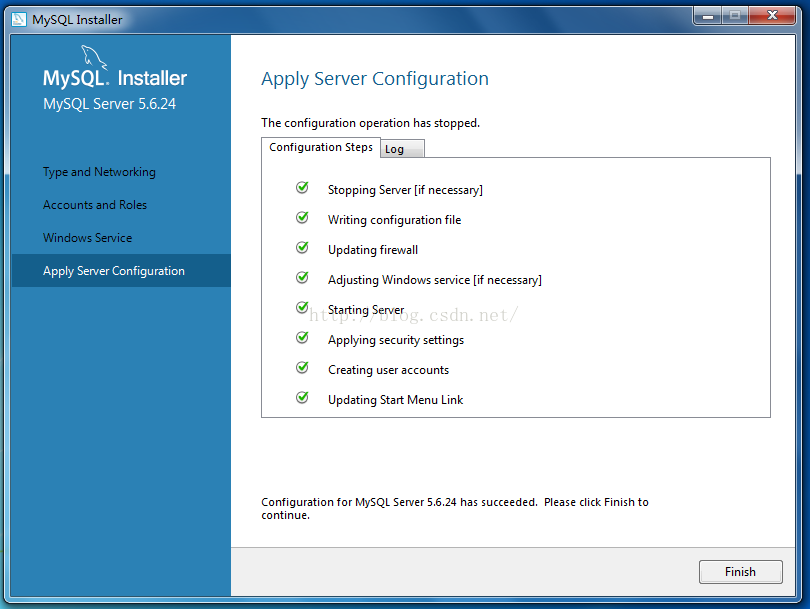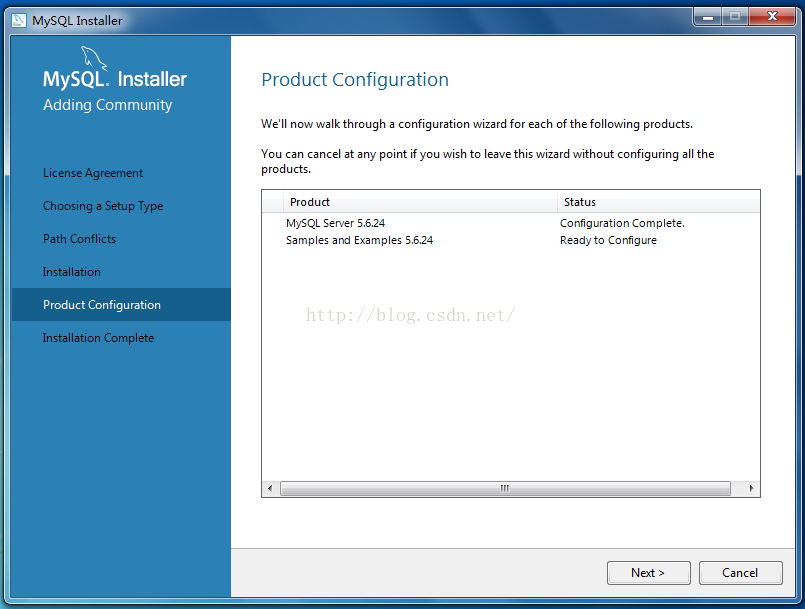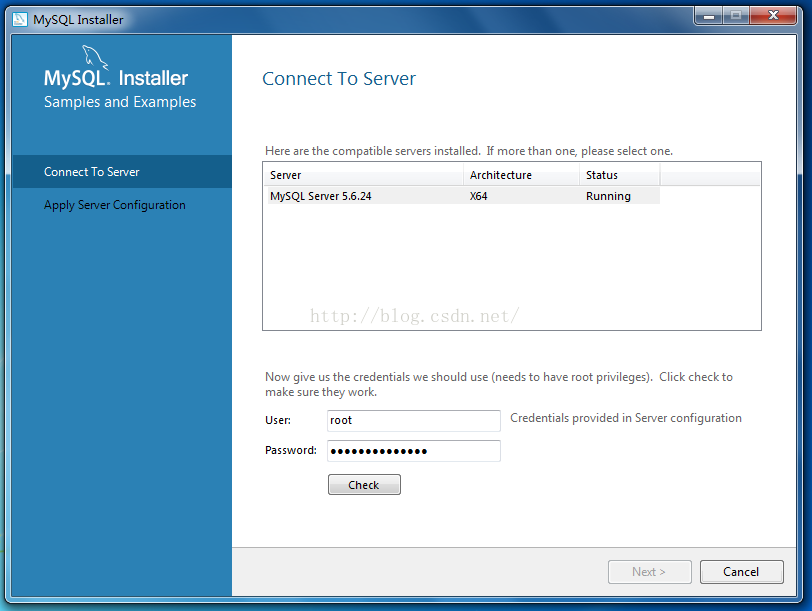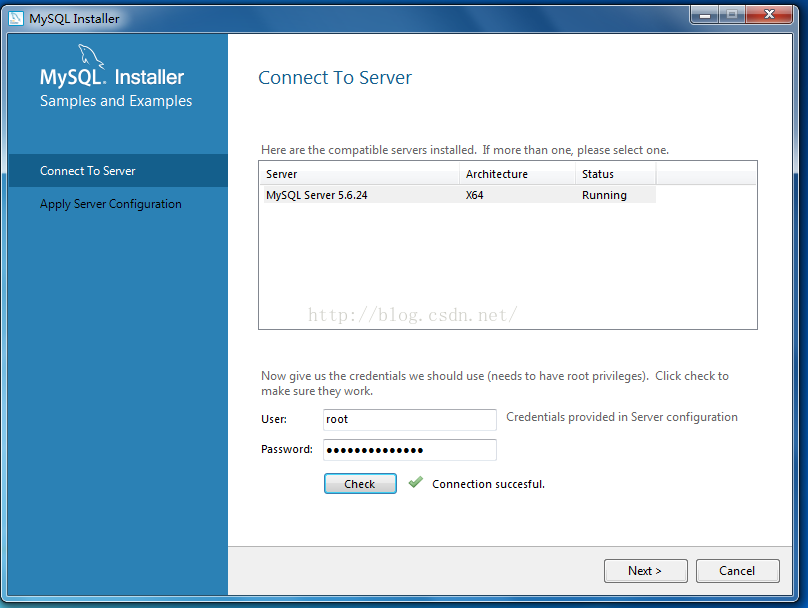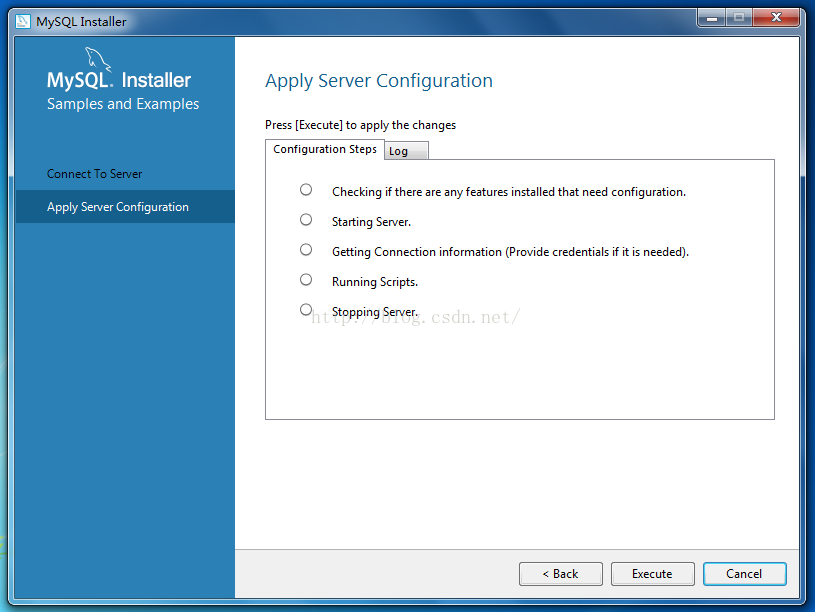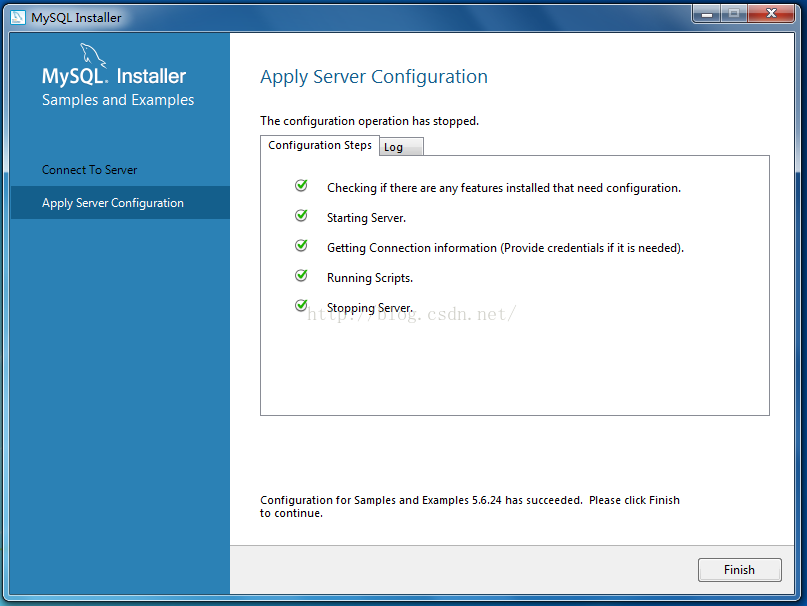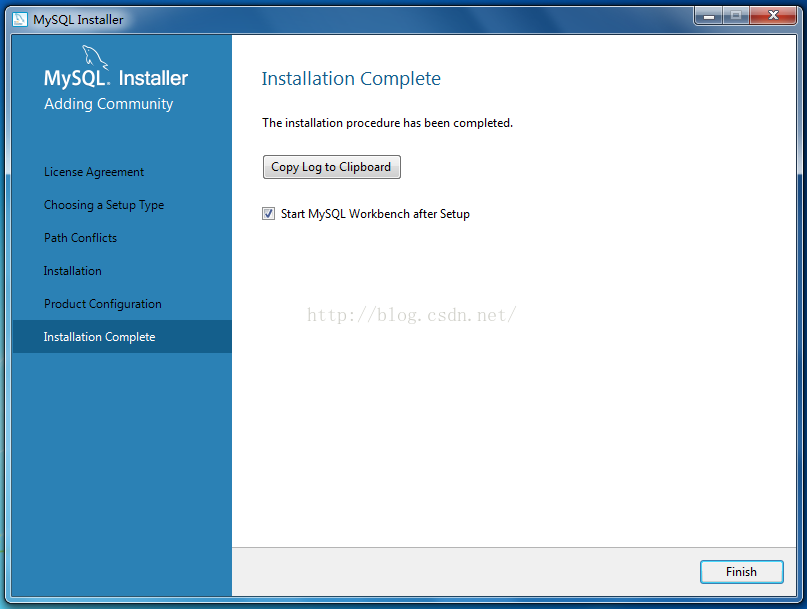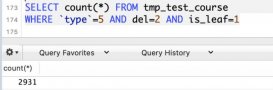近期,一直在研究MySQL數據庫,經常修改配置文件,導致MySQL數據庫無法使用,不得不反復重裝MySQL數據庫。以下是在Windows7 64位操作系統下安裝MySQL數據庫的詳細步驟,以供學習和參考:
1、雙擊點擊“mysql-installer-community-5.6.24.0.msi”,進入安裝過程
2、勾選“I accept the lincense terms”,單擊“Next”,進入下一步
3、選擇一種安裝類型,我選擇了“Full”,單擊“Next”,進入下一步
(1)開發者類型
(2)服務器類型
(3)客戶端類型
(4)全部類型
(5)典型類型
4、設置MySQL服務器安裝路徑,由于兩個最好不要放在一起,我用的是兩個不同路徑,然后單擊“Next”,進入下一步
5、進入這步后,會彈出一個警示窗口,繼續點擊“Yes”,進入下一步
6、檢查需求,單擊“Next”,進入下一步
7、接著進入安裝以下產品,單擊“Execute”執行
8、進入安裝進度,需要等待一段時間
9、安裝所有產品后,單擊“Next”,進入下一步
10、進入產品配置,配置完畢后單擊“Next”,進入下一步
11、配置類型和網絡,選擇配置類型為“Development Machine”,端口號為3306,完成后單擊“Next”
12、進入配置賬號和角色過程,輸入登錄密碼和確認密碼
13、點擊MySQL User Accounts下的“Add User”按鈕,添加用戶角色
彈出窗口后,輸入用戶名和密碼等,設置完畢后單擊“OK”
14、添加角色后,單擊“Next”,進入下一步
15、設置Windows Service,配置開機時是否開啟MySQL服務器,登錄MySQL需要輸入密碼,設置完后,單擊”Next“
16、適用服務配置,單擊”Execute“進入配置步驟
17、服務配置完畢后,單擊”Finish“,進入下一步
18、進入產品配置,有MySQL Server以及樣例,配置完畢后單擊”Next“
19、進入配置是否連接到服務,輸入密碼進入驗證
20、單擊”Check“,連接成功后,點擊”Next“,進入下一步
21、再次進入適用服務器配置,點擊”Execute“開始執行
22、執行完畢后,單擊”Finish“
23、進入最后一步,單擊”Finish“,完成安裝
總結
以上所述是小編給大家介紹的Windows7 64位安裝最新版本MySQL服務器的圖文教程,希望對大家有所幫助,如果大家有任何疑問請給我留言,小編會及時回復大家的。在此也非常感謝大家對服務器之家網站的支持!